
INHOUDSOPGAWE:
- Outeur John Day [email protected].
- Public 2024-01-30 07:24.
- Laas verander 2025-01-23 12:53.

Almal hou daarvan om te speel. Selfs as ons ernstige werk doen. En dit is natuurlik, want almal verdien rus, ontspanning of vrye tyd. En natuurlik kan ons onsself weier om ons gunsteling spel te speel.
Ek onthou die tyd toe 'n soort SNES soos Nintendo of Sega soos 'n tegniese wonder gelyk het en baie seuns en meisies hul tyd mors voor TV -skerms wat na Mario Bros, Donkey Kong of Killer Instinct gaan!
Daarna het 'n rekenaar -era tot sy krag gekom. En almal van ons het Doom, Dune, GTA, Counter-Strike en nog 'n eindelose lys van wonderlike rekenaarspeletjies ontdek waarby ons werklik betrokke was.
Vandag het ons baie perfek, om dit te sê, gepoleerde goed. Ons kan nie meer verstom staan oor hierdie geheimsinnige 8-bis kubieke grafika nie. Nie die nuutste en gevorderde spesiale digitale effekte nie. En onder hierdie moderne digitale geraas, is dit regtig soos om terug te keer na die basiese beginsels en daaraan te dink dat ons taamlik ou, maar ongetwyfeld uitstekende rekenaarspeletjies moes speel.
Omdat ek regtig van ARM -tegnologie hou, wil ek my ervaring deel met die skep van 'n baie kragtige speelmasjien op Raspberry Pi -borde.
Stap 1: Stel 'n emulator op
Emulasie, emulasie, emulasie … Dit is wat my dag werklik maak!:)
Dit is natuurlik onmoontlik om die grootste deel van PC -speletjies op RPi uit te voer sonder ekstra hulp. Deur te sê dat ek u aandag vestig op die sinergistiese alliansie van Wine+Emulator, wat ons gehelp het om verskillende doelwitte te bereik tydens die hele ervaring van verskillende projekte op Raspberry Pi. Ek persoonlik gebruik ExaGear Desktop (google om dit te vind). U kan verskillende proewe probeer. Ek is ook bewus van Qemu, maar dit lyk vir my te stadig.
1. Laat ons dus eers die emulator aflaai en opstel: Laai dit af van die emulator vanaf die amptelike webwerf
2. Kry die regte gids: cd home/pi/Downloads
3. Pak die emulator se argief uit: tar -xvzpf exagear-desktop-rpi3.tar.gz
4. Installeer ExaGear-emulator: sudo./install-exagear.sh
5. Skakel die x86 -omgewing aan: exagear
6. U moet die resultaat sien: Begin met die omhulsel in die gasbeeld/opt/exagear/images/debian-8 Daarna beveel ek altyd aan om die sukses op te spoor: arch
As u sien: i686 - hou aan om verder te gaan, want alles is wonderlik!
Stap 2: Stel wyn op

Dit is redelik eenvoudig, aangesien Wine 'n app is wat gereed is vir byna alle Linux- of ARM -toestelle.
1. Dateer die gas x86 systemsudo apt-get update op
2. Installeer wyn: sudo apt-get install wyn
Stap 3: Aktiveer virtuele lessenaarfunksie

3. Dan moet u wyn laat loop om die funksie van 'n virtuele lessenaaremulasie winecfg moontlik te maak
4. U sal die opspringvenster sien. Merk die 'Emuleer 'n virtuele tafelblad'.
5. Ek beveel ook aan om te kyk of alles korrek is, veral as u met ExaGear werk, want die wynweergawe moet van Eltechs gebou wees: wyn -weergawe
As u 'wyn-1.8.1-eltechs' sien-is alles reg!
Stap 4: Haal Farao en Cleopatra na RPi

Kom ons kyk na die interessantste ding - die oordrag van speletjies na ons ARM -toestel. Ek het byvoorbeeld drie van my gunstelinge gekies: Farao en Cleopatra, Stronghold Crusader en Might and Magic 6.
Laat Farao en Cleopatra die eerste wees.
1. Laai die speletjie af. Ek beveel u sterk aan om slegs gelisensieerde inhoud te gebruik en nie die gekraakte weergawes af te laai nie, alhoewel daar baie plekke op die internet is om dit te doen. Dit is die amptelike skakel (nie aangeslote en absoluut veilig nie) na die spel:
2. Moet nooit vergeet om in die aflaai gids te gaan waar alle moontlike lêers op die Pi afgelaai word nie: cd home/pi/Downloads
3. Installeer die spel met Wine: wine setup_pharaoh_gold_2.0.0.12.exe
4. Volg die instruksies wat deur die installeerder aangebied word asof u op 'n x86 Windows Desktop -toestel werk
5. Sodra die installasie voltooi is, kan u die spel direk uitvoer deur te dubbelklik op die spelikoon. Wyn werk outomaties.
Stap 5: Port Might en Magic 6 na RPi

Hier kom die Might and Magic 6 (MaM) volgende!
1. Kry die regte inhoud deur die taal te volg (nie verbonde en veilig nie)
2. Moet nooit vergeet om in die aflaai gids te gaan waar alle moontlike lêers op die Pi afgelaai word nie: cd home/pi/Downloads
3. Installeer die spel met Wine: wine setup_mm6_2.1.0.42.exe
4. Volg die instruksies wat deur die installeerder aangebied word asof u op 'n x86 Windows Desktop -toestel werk
5. Sodra die installasie voltooi is, kan u die spel direk uitvoer deur te dubbelklik op die spelikoon. Wyn werk outomaties.
Stap 6: Poort Stronghold Crusader na RPi

En laastens, Stronghold Crusader!
1. Hier is die skakel (nie verbonde en veilig nie)
2. Moet nooit vergeet om in die aflaai gids te gaan waar alle moontlike lêers op die Pi afgelaai word nie: cd home/pi/Downloads
3. Installeer die spel met Wine: wine setup_mm6_2.1.0.42.exe
4. Volg die instruksies wat deur die installeerder aangebied word asof u op 'n x86 Windows Desktop -toestel werk
5. Sodra die installasie voltooi is, kan u die spel direk uitvoer deur te dubbelklik op die spelikoon. Wyn werk outomaties.
Stap 7: Som op
So, dit is dit. Geniet dit!
As u ExaGear -emulator nodig het om my instruksies te volg, kan u dit op my aangeslote skakel kry - ExaGear (dit is 'n vennoot om my te ondersteun en dit is veilig).
Aanbeveel:
Kies 'n titel en sleutelwoorde vir u instruksies: 6 stappe (met foto's)

Kies 'n titel en sleutelwoorde vir u instruksies: die keuse van die regte titel en sleutelwoorde kan die verskil wees tussen 'n opdrag wat na die voorblad van Google-soekresultate gaan, of neerstort en inbrand in die gevreesde no-view-land van die internet. Alhoewel sleutelwoorde en titel nie die enigste is nie
Instruksies is soos kraak !: 5 stappe
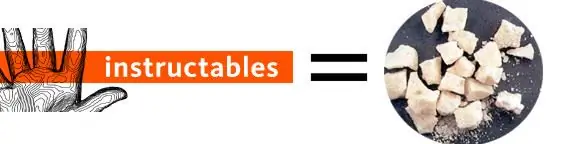
Instructables is Like Crack !: Hierdie instruksies sal wys hoe om weg te kom van die uiters verslawende Instructables -webwerf en weer aan die werk te kom. Waarskuwing: www.instructables.com is 'n baie verslawende webwerf en sal talle ure van u andersins produktiewe dag afloop. Dit
Bou u eie selfry -motor - (hierdie instruksies werk tans): 7 stappe

Bou u eie selfryende motor - (hierdie instruksie werk tans): Hallo, as u na my ander instruksies op Drive Robot met 'n eksterne USB -gamepad kyk, is hierdie projek soortgelyk, maar op kleiner skaal. U kan ook hulp of inspirasie volg by Robotics, tuisgemaakte stemherkenning of self
Sluit Tinkercad -ontwerpe in instruksies in: 4 stappe (met foto's)

Inbed Tinkercad -ontwerpe in instruksies: het u geweet dat u 'n interaktiewe Tinkercad -ontwerp in enige instruksies kan insluit? Hier is hoe! Hierdie vaardigheid sal handig te pas kom as u inligting oor Tinkercad-ontwerpe deel en is ideaal vir die afstandsonderrig wat tans met Tinkerc oop is
Instruksies vir die gebruik van 'n MH871-MK2-vinielkapper: 11 stappe

Instruksies vir die gebruik van 'n MH871-MK2 vinyl snyer: Hallo, my naam is Ricardo Greene en ek het instruksies gegee oor hoe om 'n MH871-MK2 vinyl snyer te gebruik
